Cómo configurar un TP-Link AC1750 sin módem
Publicado: 2020-09-01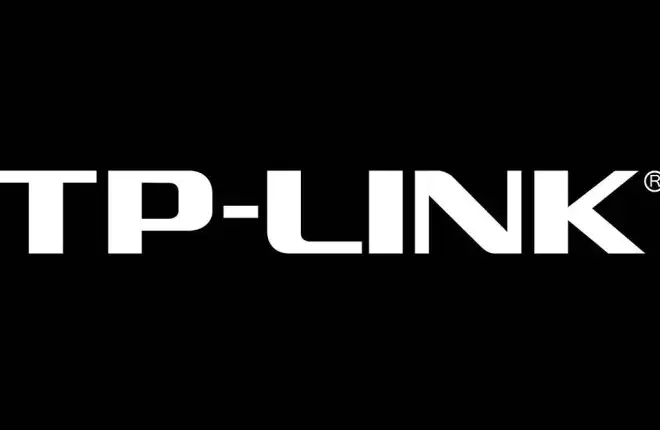
Algunas personas consideran que los enrutadores y los módems son lo mismo, pero ese no es el caso. Su módem proporciona la conexión a Internet a su enrutador, mientras que su enrutador enruta la conexión entre dispositivos. Estas conexiones enrutadas pueden ser por cable o Wi-Fi. El número de enrutamientos diferentes depende del enrutador en cuestión.
Sin módem, no hay conexión a Internet. ¿Pero puedes configurar el enrutador sin módem? Bueno, averigüémoslo. A continuación se explica cómo configurar su TP-Link AC1750 sin un módem.
Es posible
enlaces rápidos
Debe conectar su enrutador a un módem si desea tener una red local conectada a Internet. Eso es cierto. No puedes esperar navegar por Internet a través del enrutador sin un módem. Sin embargo, aquí estamos hablando de configurar el enrutador, no de navegar por la web.
Entonces, la verdadera pregunta es: ¿se puede configurar un enrutador sin conexión a Internet? Esto depende de un enrutador a otro, pero en el caso del TP-Link AC1750, definitivamente es posible: el dispositivo se configura por separado de la conexión a Internet.
¿Cómo configurar TP-Link AC1750 sin un módem?
Es fácil. Simplemente configúrelo como lo haría normalmente. Será necesario que utilices un navegador en el dispositivo que estás utilizando, pero no te preocupes, sólo es necesaria una conexión al enrutador.

Utilice el cable Ethernet
Antes de continuar, le recomendamos que se conecte al enrutador mediante un cable Ethernet, ya que cualquier posible interrupción en la conexión Wi-Fi puede provocar daños en el dispositivo. Dicho esto, puedes configurarlo usando sólo Wi-Fi.
Coloque el enrutador
Comience colocando el enrutador en algún lugar cercano al dispositivo que usará para configurarlo. Si estás utilizando una conexión inalámbrica, es recomendable que no haya paredes ni objetos entre el dispositivo y el propio router.
Conecte el TP-Link AC1750 a la toma de corriente utilizando el cable de alimentación proporcionado. El conector del cable del enrutador debe estar en el extremo izquierdo de su parte trasera. Luego, presione el interruptor de encendido/apagado al lado del conector del cable en la parte posterior del enrutador y espere hasta que se encienda correctamente. Si es la primera vez que lo enciendes, ten paciencia; Espere al menos cinco minutos hasta que se complete el inicio.
Conecte el dispositivo
Ahora es el momento de conectar el dispositivo que utilizará para configurar las cosas al dispositivo mismo. Si planea usar Wi-Fi, navegue hasta la lista de conexiones de red del dispositivo (asegúrese de que el Wi-Fi del dispositivo esté encendido) y busque el enrutador TP-Link AC1750. Debería llamarse algo así como “ TP-LINK_xxxxxxx ”, donde las x son números aparentemente aleatorios.
Si el enrutador recibió un nombre personalizado y se compró nuevo, le recomendamos comunicarse con el minorista y solicitar un reemplazo. No querrás que un enrutador usado se estropee después de un par de meses.
Una vez que haya encontrado el enrutador en la lista de conexiones Wi-Fi disponibles, conéctese a él como lo haría normalmente con cualquier otro dispositivo basado en Wi-Fi. La contraseña debe ser " admin ", pero es posible que, para empezar, no esté protegida con contraseña.

Acceso
Una vez que esté conectado al enrutador, abra un navegador en dicho dispositivo. No importa qué navegador uses, siempre y cuando estés conectado al enrutador. En el cuadro de URL del navegador, escriba http://tplinkwifi.net y presione Enter .

Si la dirección lo lleva a una página "sin Internet", verifique la etiqueta inferior/posterior del TP-Link AC1750 para conocer la dirección de acceso predeterminada .
Se le pedirá que inicie sesión en el enrutador. No te preocupes. Tanto el nombre de usuario como la contraseña predeterminados deben ser " admin ", todo en letras minúsculas. Si esto no funciona, es posible que la contraseña haya sido deshabilitada. En este caso, utilice " admin " para el cuadro Nombre de usuario , pero deje el campo Contraseña vacío. Luego, presiona Enter .
Configurar la contraseña
Hasta ahora, nos hemos ocupado de conectar el enrutador a su dispositivo. Una vez que haya ingresado el nombre de usuario y la contraseña correctos, estará oficialmente en el centro de configuración TP-Link AC1750. ¿El primer paso? Configurando la contraseña, para que no tengas ningún usuario cercano perdido. Esto es muy importante porque el AC1750 tiene un alcance sólido.
Lo ideal es que su contraseña tenga al menos entre 8 y 12 caracteres. Se deben utilizar todos los tipos de caracteres diferentes: letras minúsculas, letras mayúsculas, símbolos y números. Aun así, la contraseña debe ser algo único y fácil de recordar. Nunca uses contraseñas obvias, porque los gorrones probarán diferentes contraseñas comunes durante horas hasta que obtengan Internet gratis.
Configurar el nombre de la red
Ahora, seleccione la opción Inalámbrica de 2,4 GHz y luego haga clic en Configuración inalámbrica . Cambie el campo Nombre de red por algo con lo que pueda identificarse. Puedes usar lo que quieras aquí. Este es el nombre que otras personas verán cuando vean la lista de Wi-Fi disponibles.
TP-Link AC1750 es un enrutador de doble banda, lo que significa que también tiene una opción de red de 5GHz. Simplemente configure la opción 5G como lo hizo con 2.4G. Comience seleccionando Inalámbrico 5GHz en el menú.
Conexión a un módem
Ahora ha configurado correctamente su enrutador TP-Link AC1750. Puedes modificar más cosas, pero las opciones básicas que hemos cubierto satisfacen las necesidades de la mayoría de los usuarios. Sin embargo, su enrutador aún no tiene capacidad para Internet. Necesitarás un módem para esto. Una vez que haya configurado su módem, conéctelo al AC1750.
Luego, una vez que el enrutador sea apto para Internet, podrá utilizar Internet en cualquier dispositivo que le conecte, de forma inalámbrica o mediante un cable.
Configuración sin módem para TP-Link AC1750
Como puede ver, no hay nada especial en configurar el AC1750 sin un módem. Todo lo que necesitas es el enrutador y un dispositivo (preferiblemente una computadora portátil) para configurarlo. Dicho esto, no espere poder navegar por Internet basándose en el enrutador. Como se mencionó, los enrutadores enrutan conexiones a diferentes dispositivos, no las suministran . Para conectarse a Internet, necesitará un navegador.
¿Has logrado configurar el AC1750 sin usar un módem? ¿Experimentaste algún problema? Háganos saber en la sección de comentarios.
